Git¶
参考 沉浸式学 Git http://igit.linuxtoy.org/
参考 Learn Git Branching learngitbranching.js.org
立即使用¶
在网页上先创建了仓库,设置好.gitignore
git clone github提供的地址(用ssh的)
# 现在创建了你的仓库文件夹,将需要上传的文件放进去
cd 你的仓库名称
git add .
git commit -a -m "这次改了些啥?"
git push
更多的配置:
# 默认git pull --rebase
git config --global pull.rebase true
加速git clone¶
方法1:配置一个代理(如privoxy),并使用https地址
方法2:使用--depth 1参数表示不要复制历史
export https_proxy="http://127.0.0.1:8118"
git clone --depth 1 https://github.com/zjuchenyuan/notebook
git push加速¶
代码参见code/ssgit.txt
git push免密码¶
参照http://blog.csdn.net/chfe007/article/details/43388041
首先生成自己的ssh密钥,不要修改生成的文件位置
ssh-keygen -t rsa -b 4096
然后把~/.ssh/id_rsa.pub的内容设置到github中,网页端操作;建议顺带启用两步验证
新手还告诉git自己是谁:
git config --global user.email "你的邮箱"
git config --global user.name "你的用户名"
如果当前仓库是https的,改为git方式:
git remote set-url origin git@github.com:用户名/仓库名称.git
bash别名设置¶
通过修改~/.bashrc来设置别名,让git的日常使用更简单:
func_g(){
git add .
git commit -a -m "$1"
git push
}
alias g=func_g
alias gs='git status '
alias ga='git add '
alias gb='git branch '
alias gc='git commit'
alias gd='git diff'
alias go='git checkout '
alias gp='git push'
alias gl="git log --all --pretty=format:'%h %ad | %s%d [%an]' --graph --date=short"
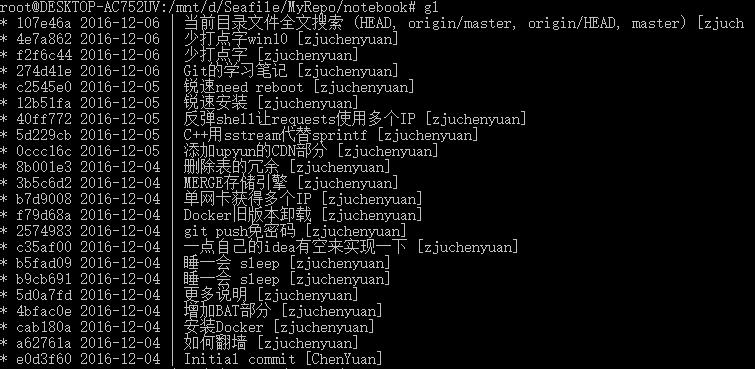
完成一次提交,现在只需要g "提交信息"
要立即生效,可以执行source ~/.bashrc
设置bash中的自动完成与dirty提示¶
此部分内容来自Udacity 如何使用 Git 和 GitHub 课程
下载需要的文件
curl -O https://raw.githubusercontent.com/git/git/master/contrib/completion/git-completion.bash
curl -O https://raw.githubusercontent.com/git/git/master/contrib/completion/git-prompt.sh
在~/.bashrc末尾添加:
source ~/git-completion.bash
green="\[\033[0;32m\]"
blue="\[\033[0;34m\]"
purple="\[\033[0;35m\]"
reset="\[\033[0m\]"
source ~/git-prompt.sh
export GIT_PS1_SHOWDIRTYSTATE=1
export PS1="$purple\u$green\$(__git_ps1) \w\a $ $reset"
效果如图,如果出现了未提交的修改,会自动显示出*表示dirty:

好玩的命令们¶
git status¶
查看状态咯~
git reset¶
已经git add了,想取消这一步就用git reset
git checkout¶
啊。。。代码搞坏了我要回滚到上次commit,用git checkout -- 文件名
git reset –soft ¶
撤销到某次commit,但不删除新增文件
其中commit_id可以从git log获得
恢复git reset –hard删除的文件¶
git的历史是不能用命令修改的,丢失的commit用reflog可以找回,除非git已经把它当成垃圾删除(30天)
git stash save
git reflog # 查看丢失的那个commit的id
git checkout 那个commitid
git branch recover # 创建recover分支
git checkout master # 回到master
git merge recover # 合并recover到master
git branch -d recover # 合并完成后就可以删了
你可能会问的一些问题¶
- 为啥要git add呢?
因为有些时候两个文件可能是不相关的修改,应该分别提交两次
通过分开暂存和提交,你能够更加容易地调优每一个提交。
- 为啥不改.profile而是改.bashrc呢
因为win10中只要有一个bash窗口没关掉,启动bash就不是登录,而是相当于再开了个docker exec -i -t bashonwin10 /bin/bash
此时是不会执行登录脚本.profile的,但是.bashrc还是会执行的
Git各种情景¶
Learned from githug
忽略*.a文件但不想忽略lib.a¶
文档查看:git gitignore --help
!表示负向选择,在.gitignore中添加:
*.a
!lib.a
commit补上忘掉的文件¶
如果发现上次commit漏了文件,不应该新加commit而是应该用amend,否则可能上CI就挂
git add forgotten.txt
git commit --amend
查出此行代码的最后修改者¶
github提供的blame功能更好看,显示每行代码的作者和来源于哪次commit
git blame filename
文件一次性改太多了,拆成多次commit¶
让每次commit保持在比较小的改动,不要在一个commit中出现两个不那么相关的修改
本知识学习自:10 个迅速提升你 Git 水平的提示
方法是在add的时候给出参数-p
然后git会在每一个修改的block询问是否加入这次的commit,回答y表示加入,n表示不加入,s表示进一步拆分这个block
完成好选择后,使用git diff --staged命令来查询暂存的修改,没有问题就可以继续git commit啦
本地忽略一些个人的修改¶
原文: http://stackoverflow.com/questions/1753070/git-ignore-files-only-locally
有时候我们不想让git追踪一些个人相关的文件,例如config中修改Debug=True,此时如果去修改.gitignore造成的影响是全局的,并且需要从git中删除这个文件;手动避开add config很烦,有没有更好的方法,让git忽略掉config文件的修改呢?
方法是修改.git/info/exclude文件,这个文件的语法规则与.gitignore一样
如果已经造成了修改,还需要执行以下命令:
git update-index --assume-unchanged [<file>...]
本地创建branch后push操作git push -u¶
From: http://stackoverflow.com/questions/2765421/how-do-i-push-a-new-local-branch-to-a-remote-git-repository-and-track-it-too
执行了一些修改引入新功能,但还不能工作,决定建立一个dev分支:
git checkout -b dev
现在再执行git add,git commit后,需要把新的分支push给远程服务器:
git push -u origin dev
用gpg给git提交签名¶
参考:https://help.github.com/articles/signing-commits-with-gpg/
下述以ubuntu16.04(其实是bash on win10)讲解整个过程
安装gpg2¶
查看gpg版本:gpg --version发现版本是gpg (GnuPG) 1.4.20,而教程要求要2以上,所以先要安装gpg2,并告诉git我们要使用gpg2:
apt install -y gpg2
git config --global gpg.program gpg2
创建一个新的key¶
这里github给出的命令有问题,google发现参数改了
gpg2 --full-gen-key
回车选择RSA and RSA,然后输入密钥大小输入4096,然后回车永不过期,确认y,然后输入自己的名字和邮箱 注意这里邮箱要和git commit用到的邮箱一致
导出key的公钥 在github设置中提交¶
gpg2 --list-secret-keys --keyid-format LONG
如下输出中,我们需要的是3AA5C34371567BD2这一串 就是sec那一行的4096R/后面的东西
$ gpg2 --list-secret-keys --keyid-format LONG
/Users/hubot/.gnupg/secring.gpg
------------------------------------
sec 4096R/3AA5C34371567BD2 2016-03-10 [expires: 2017-03-10]
uid Hubot
ssb 4096R/42B317FD4BA89E7A 2016-03-10
然后得到公钥:
gpg2 --armor --export 3AA5C34371567BD2
复制屏幕上输出的一大串,打开下面的网页 粘贴提交
https://github.com/settings/gpg/new
配置git使用gpg签名¶
告诉git默认使用这个key:
git config --global user.signingkey 3AA5C34371567BD2
git config --global commit.gpgsign true
执行 建议将这一行写入~/.bashrc:
export GPG_TTY=$(tty)
然后就是正常的git add .,git commit -m “message”咯
gpg-agent会在后台运行,默认10分钟内不需要再次输入密码
修改gpg要求再次输入密码的时间限制¶
10分钟的默认限制还是太短了,对于安全性要求不高的情景(比如自己的开源代码push到github),不妨设置为密码一直有效,直到gpg-agent重启
下面的设置将限制改到1年,当然gpg-agent重启还是要再次输入密码的:
vi ~/.gnupg/gpg-agent.conf
default-cache-ttl 34560000
max-cache-ttl 34560000
使用GitLab API存储数据备份文件 不占用本地空间¶
这里的需求是定时任务生成snapshot文件,打算传至免费存储作为备份,不想占用服务器硬盘去存储这个文件,也不想花钱买存储服务
于是想到免费的gitlab.com的私有仓库,仓库数量无限,每个repo可以存10GB
使用API来提交可以避免占用本地空间
其实本来打算用github的,但是github今天(20181022)挂了,于是就gitlab吧
找到这个python sdk: https://python-gitlab.readthedocs.io/
写点代码咯:上传当前目录的to_upload.jpg到uploaded.jpg,记得相应修改你的访问令牌和项目ID
TOKEN = '...' # personal access token, https://gitlab.com/profile/personal_access_tokens
REPO_ID = 123456 # after create project, you can see project ID in your repo homepage
message = 'test commit'
target_filename = 'uploaded.jpg'
src_filename = 'to_upload.jpg'
import gitlab
import base64
gl=gitlab.Gitlab('https://gitlab.com',private_token=TOKEN)
gl.auth()
p=gl.projects.get(REPO_ID)
filecontent = open(src_filename, 'rb').read()
data={
'branch_name':'master',
'branch':'master',
'commit_message':message,
'actions':[{'action':'create','file_path':target_filename,
'content':base64.b64encode(filecontent).decode(),
'encoding': 'base64'}]
}
c=p.commits.create(data)
print(c)
在git服务器无法连接时点对点git pull¶
情景:客户端A和B使用gitlab服务器S,然后某天S无法连上了,但A和B之间可以直接通讯。B上开发了新代码,想让A获取到这个更新,如何最方便简单地在A上同步B上的代码更新呢?
解决方案:用python开个简单的http服务器然后添加http的remote进行pull,注意先要让git解压pack文件
git update-server-info
python3 -m http.server 6666
git remote add tmp http://ip-b:6666/.git/
git pull tmp master
问题来了:如果A访问不了B怎么办呢?通过git format-patch HEAD~2..HEAD --stdout>patchfile生成patch文件再发过去git am patchfile,但这样可能会改变commit id
git禁用压缩¶
如二进制的仓库不想使用压缩,参考: https://stackoverflow.com/questions/11483288/how-to-disable-compression-in-git-server-side
git config --add core.bigFileThreshold 1
GitHub不同仓库使用不同ssh key: ghclone¶
GitHub要求不同仓库的deploy key不同,但ssh config只能为一个Host设置相同的key
从这里发现了一个trick:*.github.com都是可以正常解析到github的,这样就得到了无数个Host
快速使用:
curl https://d.py3.io/ghclone > /usr/local/bin/ghclone
chmod +x /usr/local/bin/ghclone
ghclone user/repo
会为这个repo创建一个ssh key放在~/.ssh目录下,同时修改~/.ssh/config,然后显示出公钥,需要手动添加到github,最后回车就会开始git clone
Done.
如果是一个已经存在的仓库,最后一步不用回车Ctrl+C后:
git remote set-url origin git@{repo}.github.com:{user}/{repo}.git
启动一个临时的Git服务器 本地之间同步¶
场景: GitLab服务器宕机了,现在需要同步自己本地的修改到服务器上
参考: https://datagrok.org/git/git-serve/
# 自己机器上(有更多commit的)
git config --global alias.quickserve "daemon --verbose --export-all --base-path=.git --reuseaddr --strict-paths .git/"
git quickserve
# 服务器上(需要pull得到commit的)
git remote add temp git://192.168.1.123/
git pull temp master
同步完成后就可以Ctrl+C关闭git服务了
Note
git末尾的/不可缺省,不然报错fatal: No path specified. See ‘man git-pull’ for valid url syntax git pull的分支名称master也不能省略
备份GitHub上自己star过的仓库¶
自从GitHub被微软收购后,似乎就崩得更频繁了,为了在这种情况下仍然能读代码,不妨跑一下定时脚本,自动pull指定仓库push到其他git服务上(如自行部署gitea)。
获取自己star过的所有仓库:(依赖apt install -y jq)
for i in `seq 28`; do curl "https://api.github.com/users/zjuchenyuan/starred?page=${i}" >${i}.tmp; done
cat *.tmp |jq '.[].full_name' -r > mystars.txt
sync.sh:
从github clone或fetch对应的仓库,然后push到自己的git服务上,这里使用bare避免checkout导致的更多空间占用
TODO: 注意到仍然是双份的空间占用(同步和gitea都存了),需要看看能不能直接从gitea的git存储发起fetch更新
#!/bin/bash
u=`echo ${1}|cut -d/ -f1`
n=`echo ${1}|cut -d/ -f2`
if [ -z "$u" ] || [ -z "$n" ]; then
echo Usage: $0 user/reponame
exit 1
fi
if [ -d "${u}_${n}" ]; then
cd "${u}_${n}"
git fetch --all
git push --all sync
else
git clone https://github.com/${u}/${n} "${u}_${n}" --bare
cd "${u}_${n}"
git fetch --all
git remote add sync git@你的git服务地址:你的用户名/${u}_${n}.git
git push --all sync
fi
cd ..
git clone和push避免输入ssh询问的yes¶
mkdir -p ~/.ssh
ssh-keyscan 你的git服务地址 >> ~/.ssh/known_host
Note
这个方案并不安全,容易遭受中间人攻击,你应该事先在安全的网络下获取正确的ssh key后直接将指纹写入known_host。 不过就算不自动化你也会自己回答yes,本质上一样hhh
部署gitea¶
https://hub.docker.com/r/gitea/gitea
按照官方给出的docker-compose部署即可,安装时需要留心:smtp的host需要包含端口,登录用户名是完整的邮箱
然后需要修改配置,允许用户在push一个不存在的仓库时自动创建,参见这个issue 和 conf配置文档
需要在app.ini的[repository]一节中加入:
ENABLE_PUSH_CREATE_USER = true
ENABLE_PUSH_CREATE_ORG = true
小心git bomb
实际测试发现 对git bomb这种仓库 checkout就会占满全部内存 即使使用上述脚本只同步bare仓库,gitea会启动git show命令,仍然会炸内存(但似乎kill掉这个命令后网页显示也是正常的)
Git查询特定commit时间¶
https://stackoverflow.com/questions/3814926/git-commit-date
获取时间戳:git show -s --format=%ct COMMIT_ID
GitHub查询所有releases¶
https://docs.github.com/en/rest/reference/repos#releases
https://api.github.com/repos/octocat/hello-world/releases?per_page=100&page=1
git diff显示修改后行号¶
diff-lines() {
local path=
local line=
while read; do
esc=$'\033'
if [[ $REPLY =~ ---\ (a/)?.* ]]; then
continue
elif [[ $REPLY =~ \+\+\+\ (b/)?([^[:blank:]$esc]+).* ]]; then
path=${BASH_REMATCH[2]}
elif [[ $REPLY =~ @@\ -[0-9]+(,[0-9]+)?\ \+([0-9]+)(,[0-9]+)?\ @@.* ]]; then
line=${BASH_REMATCH[2]}
elif [[ $REPLY =~ ^($esc\[[0-9;]+m)*([\ +-]) ]]; then
echo "$path:$line:$REPLY"
if [[ ${BASH_REMATCH[2]} != - ]]; then
((line++))
fi
fi
done
}
用法:git diff commit^ commit -U0|diff-lines
git导出tag与commit关系¶
有些时候需要将commit翻译成对应的tag,可以先这样导出再查询:
git tag|while read i; do echo ${i} `git log -1 --format='%H' ${i}`; done > tags.txt
虽然git tag也有--format参数,但没找到可以显示tag对应commit的方法,那就还是老老实实git log呗